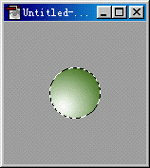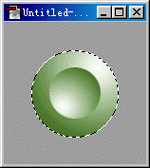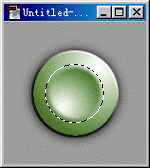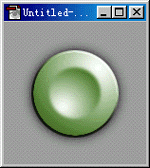| |
|
|
| |
|
|
| 多媒体应用基础
>> 多媒体素材的制作
>> Photoshop首页
>> Photoshop网页制作>>
球形按钮 |
| |
| |
球形按钮 |
|
|
|
|
|
|
|
| |
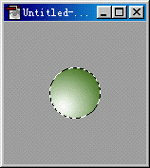
|
|
| 1.新建文件,背景填充灰色,新建图层,选择椭圆遮罩工具,按Shift键划出一小圆,双击环形渐层工具,Gradient选Foreground
to Background并选中Reverse,选一种前景色,背景色为白色,用渐层工具从左下到右上划一条线。 |
|
| |
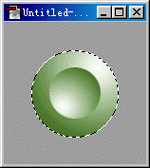
|
|
| 2.新建图层2,并将其拖到图层1下面,使用同样方法在图层2中建一较大的圆,但渐层工具要从右上到左下划直线,
如图所示。 |
|
| |

|
|
| 3.选择文本工具,在右键菜单中选择Effects,弹出对话框中选Bevel and Emboss,设置
如图所示,得到按钮边缘立体效果。 |
|
| |
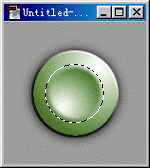 |
|
| 4.选中图层,用椭圆遮罩工具划一比小圆稍大的圆,选Filter下的Blur中的Gaussian Blur,Radius设为1.5
Pixels,合并图层1和2。 |
|
| |
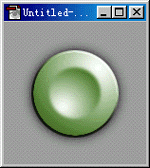 |
|
|
| ---------------------------------------------------------------------------------------------------------------------------------------------------------------------------------------------------------------------------------------------------------------------------------------------------------------
|
| 返 回 |
| |
| |
|
|
| 版权所有 |
| Copyright ©2000-2001 |
| |
|